
Joost de Valk
Joost de Valk est le fondateur et chef de produit de Yoast. C’est un entrepreneur Internet qui, après avoir fondé Yoast, a investi et conseillé plusieurs startups. Son expertise principale est le développement de logiciels open source et le marketing numérique.

Un tutoriel pour des classements plus élevés pour les sites WordPress
C’est le original Article WordPress SEO depuis 2008, entièrement mis à jour pour 2021 !
WordPress est l’un des meilleurs systèmes de gestion de contenu en matière de référencement. Mais même s’il obtient beaucoup de choses dès la sortie de la boîte, vous pouvez faire beaucoup plus pour améliorer vos performances.
L’optimisation de votre site à l’aide des tactiques et des meilleures pratiques décrites dans cet article vous aidera à améliorer votre classement, à gagner plus d’abonnés ou de ventes et à avoir un meilleur site Web dans général.
Parce que vous devez ancrer un bon référencement dans tout aspects de votre marketing en ligne et de vos relations publiques, ce guide couvre beaucoup de terrain ! C’est une longue lecture, alors n’hésitez pas à utiliser la table des matières ci-dessous pour sauter autour.
Avant de commencer…
Cet article suppose que vous utilisez notre plugin Yoast SEO, qui ajoute beaucoup plus de fonctionnalités et d’outils de référencement à WordPress. Si vous ne l’utilisez pas déjà, vous pouvez le configurer immédiatement avec notre guide du débutant sur Yoast SEO.
Lire la suite : Combien coûte Yoast SEO ? »
Si vous utilisez un autre plugin SEO, la plupart des principes s’appliqueront toujours. Bien sûr, nous préférerions que vous passiez et utilisiez notre puissant plugin WordPress SEO, c’est pourquoi nous avons écrit un guide de migration pour vous. C’est un processus simple !
1. Obtenez votre référencement WordPress de base correctement
Vous voulez apprendre à créer votre propre site WordPress ?
Nous avons un article épique à ce sujet – y compris des heures de vidéo. Découvrez comment créer un site WordPress.
Prêt à l’emploi, WordPress est un système de gestion de contenu assez bien optimisé. Une configuration de base peut fournir une base solide sans personnalisation poussée, optimisation du thème et plugins. Cela dit, vous devez faire certaines choses pour augmenter vos chances de classement, affiner votre flux de travail et vous assurer que votre site Web est parfaitement optimisé.
En mettant en place les bons paramètres de base et en appliquant quelques techniques simples, vous pouvez vous assurer que vous disposez d’une base solide sur laquelle construire !
1.1. Vérifiez la santé de votre site
Avant d’apporter des modifications à votre site, il est bon de voir où vous en êtes maintenant. Il y a beaucoup à gagner à bien faire les choses : exécuter votre site Web sur un serveur avec un logiciel mis à jour chez un hébergeur offrant d’excellentes performances. Alors demandez-vous : sur quels matériels et logiciels vos sites tournent-ils ? Quel est votre plan d’hébergement ? Utilisez-vous un fournisseur d’hébergement partagé à petit budget ou avez-vous investi dans un plan d’hébergement dédié chez un hébergeur Web bien connu qui a affiné ses serveurs pour une utilisation avec WordPress ?
Pour savoir ce qui se passe dans les coulisses de votre site, vous pouvez visiter la section Santé du site dans WordPress. Vous pouvez également choisir d’installer le Bilan de santé brancher. Ce plugin vous donne de nombreuses informations techniques et vous aide à obtenir des informations que des tiers peuvent utiliser pour vous aider à améliorer votre site. Finalement, toutes les fonctionnalités du plugin Health Check seront déplacées vers le noyau WordPress.
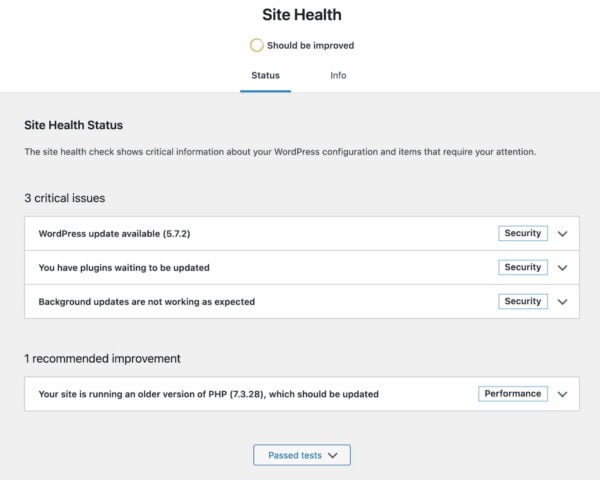
1.1.1 Vérifiez que vous utilisez un hébergement approprié
Selon la technique de WordPress page des exigences, le plan d’hébergement recommandé pour exécuter WordPress doit inclure une version moderne de PHP, MySQL ou MariaDB, et le support HTTPS. Il est possible de travailler avec un logiciel serveur plus ancien, mais ce n’est pas recommandé. Si vous vérifiez la santé de votre site, vous pouvez voir les détails techniques de votre installation. De plus, si vous ouvrez le tableau de bord de votre hébergeur, vous devriez pouvoir voir sur quel type de forfait vous vous trouvez.
N’oubliez pas que payer pour un bon hébergement WordPress rapporte des dividendes. La mise à niveau de votre plan d’hébergement est l’une des améliorations les plus simples que vous puissiez apporter.
1.1.2. Mettre à niveau vers PHP 7.0 ou supérieur
Alors que les chiffres diminuent rapidement, de nombreux sites WordPress fonctionnent toujours sur des versions obsolètes de PHP. Un coup d’œil aux statistiques de WordPress révèle qu’environ 15% des sites fonctionnent toujours sur une version PHP dans les cinq séries, tandis que PHP 7.0 et plus ont été disponible depuis des années.
La rétrocompatibilité est cool et tout, mais elle empêche WordPress en tant que technologie et les propriétaires de sites de tirer le meilleur parti de leurs sites. Ces anciennes versions de PHP ne reçoivent plus de correctifs de sécurité et sont donc de plus en plus vulnérables aux attaques.
Heureusement, l’équipe WordPress a abandonné la prise en charge de tout ce qui est plus ancien que PHP 5.6. Aujourd’hui, le projet recommande d’exécuter WordPress sur au moins PHP 7.3.
Ainsi, l’une des choses les plus importantes que vous puissiez faire pour améliorer les performances et la sécurité de votre site est de mettre à niveau votre environnement d’hébergement vers une version moderne de PHP. Il y a beaucoup d’avantages à cela :
- PHP 7 offre un gain de vitesse incroyable.
- Il fonctionne beaucoup plus efficacement, ce qui signifie moins de stress sur votre serveur.
- Apportez de nombreuses fonctionnalités de développement modernes.
- C’est un environnement beaucoup plus sûr et sécurisé.
- C’est à l’épreuve du temps.
Maintenant, c’est quelque chose que nous voulons tous. Si vous avez vérifié votre configuration d’hébergement actuelle dans la section précédente, vous avez une idée de ce sur quoi votre site fonctionne actuellement. Si cela montre un logiciel serveur obsolète comme PHP 5.5, il est bon de le mettre à jour, si possible.
Cependant, soyez particulièrement prudent avant de le faire. Demandez de l’aide si vous n’êtes pas sûr de ce que vous faites.
Voici quelques étapes à suivre :
- (Toujours !) Sauvegardez votre site Web.
- Créez un environnement de transfert local basé sur une version moderne de PHP.
- Installez la sauvegarde de votre site sur ce serveur.
- Testez soigneusement pour voir si tout fonctionne correctement.
- Mettez à niveau votre site en direct – la plupart du temps, votre fournisseur d’hébergement peut le faire pour vous.
Nous avons un article qui vous montre comment configurer un environnement de test pour votre site WordPress. WordPress.org a un article sur les avantages de mise à jour de votre version PHP et ce qu’il faut prendre en considération en faisant cela.
1.1.3. Assurez-vous que vous utilisez SSL et HTTPS
Historiquement, l’adoption de SSL (obtenir une URL HTTPS et une icône de cadenas vert dans la barre d’URL du navigateur) était une tactique facultative. De nombreux sites n’avaient sans doute pas besoin du niveau de sécurité supplémentaire fourni par SSL.
Aujourd’hui, l’installation d’un certificat SSL valide est obligatoire — les moteurs de recherche peuvent « pénaliser » les sites sans certificats et configurations SSL valides (et/ou afficher des avertissements à côté de leurs résultats de recherche). Google a mentionné que HTTPS est un signal de classement. En outre, il est généralement recommandé que tous les sites Web utilisent SSL pour empêcher les pirates et les tiers d’intercepter les demandes et les données.
De plus, de nombreuses techniques modernes de vitesse et de performance du site nécessitent une configuration SSL/HTTPS valide. Pour tirer parti des nouvelles technologies Web plus rapides telles que HTTP/2 et le futur HTTP/3, les navigateurs tels que Google Chrome et Firefox ont besoin que le site Web dispose d’un certificat SSL valide.
Si vous souhaitez passer au SSL et vous assurer que votre site est correctement servi via HTTPS, nous avons un guide pratique avec des trucs et astuces pour passer au HTTPS. Depuis la version 5.7, WordPress est livré avec un outil de base pour faciliter la détection et le passage au HTTPS.
1.2. Vérifiez les paramètres de votre site
Cela vaut la peine de passer du temps à cliquer sur toutes les sections de WordPress Paramètres menu, car de nombreuses options peuvent avoir un impact sur le référencement de votre site WordPress.
En particulier, il vaut la peine de vérifier vos paramètres de visibilité dans Paramètres → Lecture, pour vous assurer que vous n’empêchez pas accidentellement les moteurs de recherche d’indexer votre site Web. Cela nuirait certainement à votre visibilité !
Vous devez également vous assurer que votre L’écriture et En train de lire les paramètres sont tous définis correctement, ils contrôlent vos catégories par défaut et ce qui doit être affiché sur votre page d’accueil. N’oubliez pas de donner à votre site un slogan fort en Paramètres → Général, trop!
1.3. Choisissez la bonne structure de permalien
Vos paramètres de permalien définissent le format que prendra votre page et vos URL de publication, ce qui peut avoir un impact important sur le référencement. Donc, si vous créez un nouveau site, l’une des premières choses que vous devez faire est de modifier vos paramètres de lien permanent, que vous pouvez trouver dans Paramètres → Permaliens.
Si vous ne modifiez pas vos paramètres par défaut, toutes vos pages et publications auront des URL qui ressemblent à example.com/?p=123. Bien que cela soit parfaitement correct, ce n’est pas particulièrement agréable, et cela peut avoir un impact sur la façon dont les utilisateurs et les moteurs de recherche perçoivent la qualité et la pertinence de vos pages.
La modification de la structure du lien permanent modifie les composants, l’ordre et la structure des URL de votre site Web. Par conséquent, il est important de sélectionner la bonne structure lors de la configuration de votre site Web, car sa modification ultérieure peut entraîner des problèmes de référencement.
Nous recommandons généralement aux gens d’utiliser une structure qui crée des URL qui ressemblent à example.com/post-name/, ou alors example.com/category/post-name/, selon l’importance qu’ils prévoient d’accorder à la catégorisation de leur contenu. Pour la plupart des sites WordPress, choisir l’une ou l’autre de ces options conviendra parfaitement.
Pour la première option, vous pouvez simplement changer le paramètre de permalien en /%postname%/, ainsi:
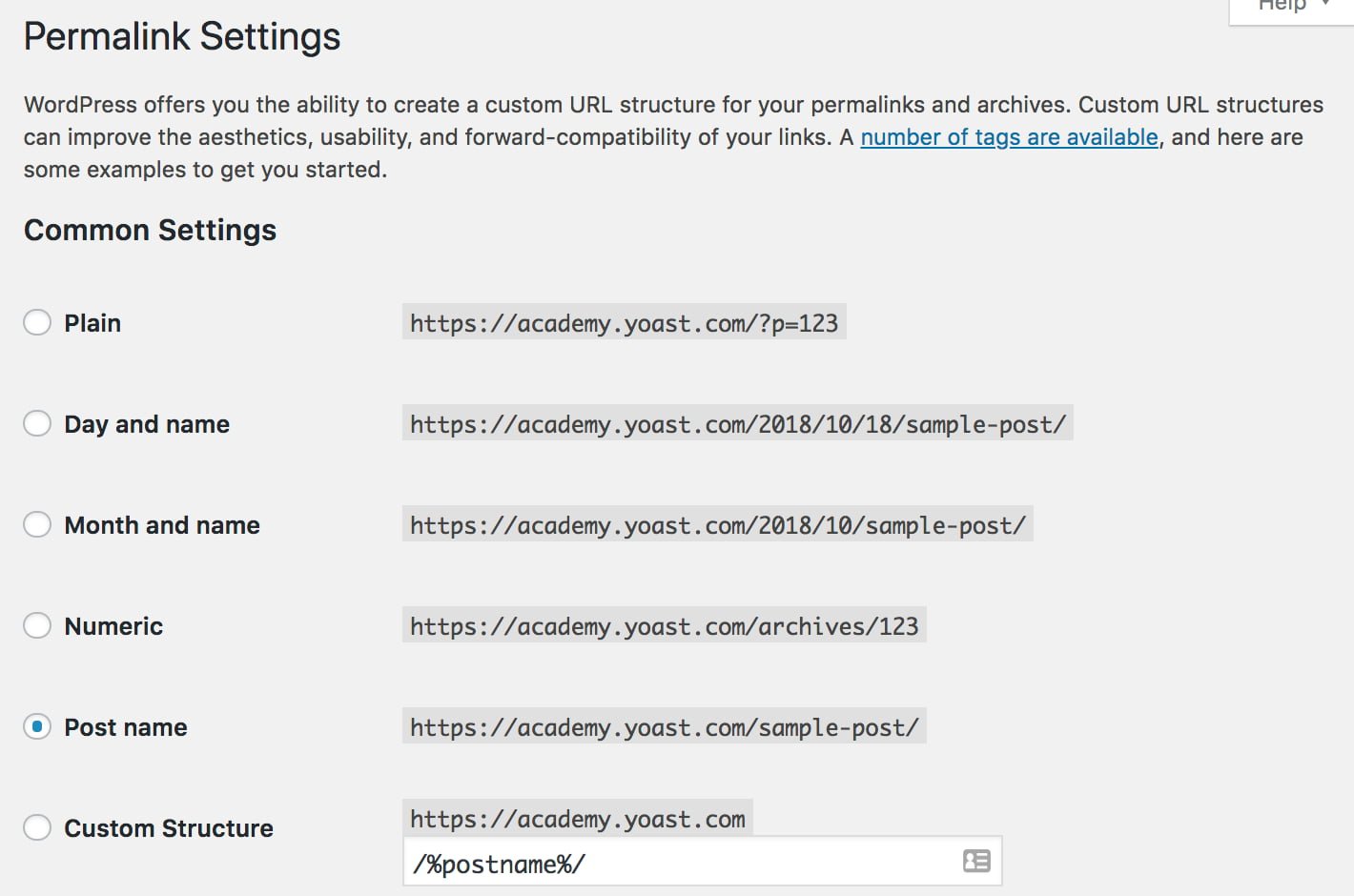
Pour inclure la catégorie, vous pouvez sélectionner « Structure personnalisée » et modifier la valeur en /%category%/%postname%/.
Si vous aviez auparavant ?p= en tant que lien permanent, WordPress s’occupera de toutes les redirections pour vous. Ceci est également vrai si vous changez de /%postname%/ à /%category%/%postname%/.
Si vous avez un site établi et que vous changez de toute autre structure de permalien, vous voudrez peut-être consulter notre article sur la modification de votre structure de permalien WordPress et l’outil que vous y trouverez.
1.3.1. Choisissez WWW ou non WWW
Vous devez penser à ce que vous voulez que votre site apparaisse comme www.example.com, ou simplement example.com. Assurez-vous que dans vos paramètres généraux, dans Paramètres → Général, la version que vous souhaitez afficher est correctement reflétée :
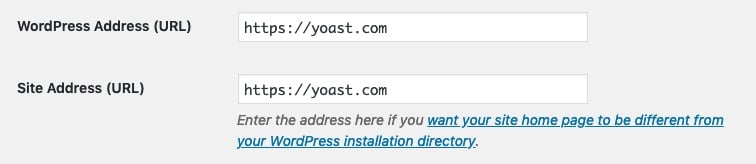
Du point de vue du référencement, il y a peu de différence dans les deux cas. De plus, la plupart des configurations d’hébergement et de serveur redirigeront automatiquement les demandes de la «mauvaise» version vers la version que vous avez sélectionnée. Cela en fait avant tout un l’image de marque considération — quelle approche convient le mieux à votre site ?
D’un point de vue technique, il n’y a pas non plus une énorme différence. Certaines configurations peuvent avoir des maux de tête mineurs si elles omettent le composant « www », mais ceux-ci sont de plus en plus rares.
2. Optimisez votre contenu
Votre site doit fournir le meilleur contenu sur le sujet que vous avez choisi — point final. Les gens recherchent des articles engageants et faisant autorité et des réponses fiables à leurs questions. La rédaction de contenu de haute qualité pour votre site WordPress commence par vos idées uniques ou votre approche distinctive sur un sujet particulier. Mais cela signifie aussi présenter ces idées d’une manière bien structurée et accessible. Ensemble, cela vous aidera à attirer le public que vous recherchez et à le garder engagé.
2.1. Recherchez ce que vos utilisateurs veulent et ont besoin
Curieux de connaître l’éditeur de blocs WordPress ?
Vous n’avez toujours pas essayé le nouvel éditeur de blocs ? Essayé, mais trouvé cela déroutant? Nous sommes là pour vous aider : notre libre Le cours sur l’éditeur de blocs WordPress explique tout ce que vous devez savoir !
Avant de rédiger votre contenu, vous devez réfléchir aux termes de recherche pour lesquels vous souhaitez être trouvé. Ensuite, vous devez optimiser chaque page ou publication pour une phrase clé spécifique.
Mais comment pouvez-vous déterminer pour quelle phrase clé vous voulez être trouvé ? Pour le savoir, vous devez faire une recherche par mot-clé. Dans ce processus, vous devez vous poser des questions : pour quels termes est-ce que je veux me classer ? Dans quelle mesure est-il réaliste que je puisse classer ces termes ?
Imaginez que vous ayez un blog sur la pâtisserie et que vous soyez passionné par le partage de vos recettes et techniques de pâtisserie préférées. Optimiser un poste pour un terme tel que [best cake recipe] n’est pas un objectif réaliste car c’est un terme très général. Il y a beaucoup de concurrence pour de telles conditions générales. Au lieu de cela, cela aiderait si vous pensiez à trouver votre propre créneau. Ce créneau pourrait être [healthy, low-sugar cake recipes] ou alors [French patisserie you can make at home].
Au sein d’un créneau, vous pouvez devenir un expert. Votre expertise vous permet de créer du contenu qui va au-delà de celui de vos concurrents. Vous pouvez aller plus loin que les autres ou faire la lumière sur différents angles d’un même sujet. Pour cela, vous voudrez vous concentrer sur les phrases clés à longue traîne. Par exemple, une phrase clé à longue traîne peut être [how to make a low-calorie vegan blueberry cheesecake]. Une phrase clé comme celle-ci est plus spécifique et donc plus facile à classer. En outre, il conviendra mieux à votre sujet de niche particulier.
Il est également essentiel de réfléchir à ce que votre public veut réaliser en recherchant un terme précis. C’est ce qu’on appelle l’intention de recherche. Par exemple, ils pourraient chercher la réponse à une question particulière, et vous pouvez fournir les informations nécessaires. Ou ils peuvent vouloir acheter un produit spécifique que vous pouvez leur offrir. Pensez aux besoins de vos visiteurs et répondez-y en créant du contenu en conséquence.
Besoin d’un coup de main pour effectuer correctement la recherche de mots clés ? Notre formation à la recherche de mots clés peut vous aider. Ce cours fait partie de notre académie Yoast SEO. Vous aurez automatiquement accès gratuitement à Academy une fois que vous vous serez inscrit à Yoast SEO Premium, deux produits essentiels à un prix modique.
2.2. Rédigez du contenu de qualité pour vos utilisateurs
Une fois que vous avez fait votre recherche de mots clés et que vous connaissez les sujets sur lesquels vous souhaitez écrire, vous devez vous lancer dans la rédaction proprement dite. La plupart du temps, c’est plus facile à dire qu’à faire. Pour passer d’une idée à un excellent contenu, vous devrez très probablement suivre un cycle de rédaction, d’écriture, d’édition et de réécriture.
Votre première ébauche peut être un aperçu de votre structure. Vous n’êtes pas obligé de tout écrire en prose parfaite à ce stade, mais assurez-vous de suivre une structure logique. La plupart des pièces comprendront une introduction, vos principaux arguments et une conclusion. Bien sûr, cela variera selon le genre – une recette aura une structure complètement différente.
Vous pouvez encore étoffer les points dans la phase d’écriture, où vous essayez de développer une première version complète de votre texte. Enfin, vous devez vérifier si votre pièce est engageante et facile à lire lors de la phase d’édition. Vous êtes peut-être un expert sur votre sujet, mais votre public ne l’est probablement pas (encore). Essayez donc de rendre votre écriture aussi accessible que possible. La lisibilité est essentielle. L’analyse de lisibilité dans Yoast SEO vous aide à améliorer votre rédaction.
En cas de doute, il est toujours préférable de demander un avis à un ami ou à un collègue. Une autre astuce utile consiste à lire votre texte à voix haute pour vous-même. Vous pouvez même laisser votre ordinateur le dire. Cela vous donnera une meilleure idée de si tout se passe bien.
2.3. Optimisez vos publications et pages individuelles
Lors de la rédaction ou de la modification de votre article, vous devez porter une attention particulière à certains éléments pour le rendre convivial pour le référencement. Ces éléments incluent vos sous-titres, votre titre et votre méta-description – tous doivent refléter le sujet du message spécifique.
N’oubliez pas que le référencement ne signifie pas seulement qu’il est facile pour un moteur de recherche de saisir le sujet d’une page. Plus important encore, cela signifie que vos visiteurs peuvent avoir l’essentiel de votre page en un seul coup d’œil.
Votre méta description et votre titre peuvent être un facteur décisif pour savoir si les visiteurs cliquent sur votre page dans les résultats de recherche en premier lieu. Et une fois qu’ils ont visité votre site, des éléments tels que les sous-titres peuvent être essentiels pour que les visiteurs décident s’ils souhaitent rester sur votre site.
2.3.1. Définissez votre ou vos phrases clés de focus
Une règle importante est de ne pas utiliser une phrase clé de focus sur plus d’une page. Sinon, vous pourriez finir par vous cannibaliser. La plupart du temps, vous ne voulez pas classer plusieurs pages sur la même phrase clé, car cela signifie que vous vous définissez comme votre propre concurrent.
Il est également essentiel d’inclure la phrase clé de focus dans les éléments cruciaux de votre article, tels que le titre, l’introduction, vos sous-titres et votre méta description. Tous ces éléments sont des signaux sur le sujet de votre message. Étant donné que votre phrase clé de mise au point est, en fait, le sujet principal de votre page, c’est une conséquence logique que vous devriez vous assurer que ce sujet est reflété dans tous ces éléments.
La même logique vaut pour l’ensemble de votre texte : vous devez vous assurer de ne pas vous éloigner du sujet ; si vous restez sur le sujet, il devrait s’ensuivre naturellement que vous utilisez votre phrase clé plusieurs fois tout au long de votre texte. Mais évitez de bourrer votre écriture avec votre phrase clé juste pour le plaisir. Si vous avez du mal à inclure votre phrase clé dans votre texte un nombre suffisant de fois, cela peut être le signe que vous devriez adopter une approche différente du sujet.
Pour éviter les répétitions, vous pouvez utiliser des synonymes. Les synonymes sont des mots qui signifient la même chose ou plus ou moins la même que votre phrase clé. Un exemple de ceci est les mots film et film. Les moteurs de recherche reconnaîtront qu’ils ont la même signification, ce que vous pouvez également vérifier en regardant les résultats de la recherche : si vous recherchez film, film seront également mis en évidence dans les résultats, et vice versa.
Vous pouvez également utiliser des phrases clés connexes pour optimiser une seule page pour des termes similaires et connexes. Vous pouvez les utiliser pour donner un contexte à votre phrase clé. Par exemple, si votre phrase clé est [pumpkin soup], votre phrase clé associée peut être [winter weeknight dinners]. Ce deuxième terme, plus large, donne des informations supplémentaires sur votre sujet. Il peut également créer de la cohérence en établissant un lien vers des pages similaires sur votre publication.
L’analyse Yoast SEO Premium facilite l’optimisation de votre publication grâce aux formes de mots, aux synonymes et aux phrases clés associées. Non seulement cela, mais Yoast SEO est également livré avec une intégration Semrush qui vous aide à trouver des phrases clés associées, y compris des données de volume et de tendance.
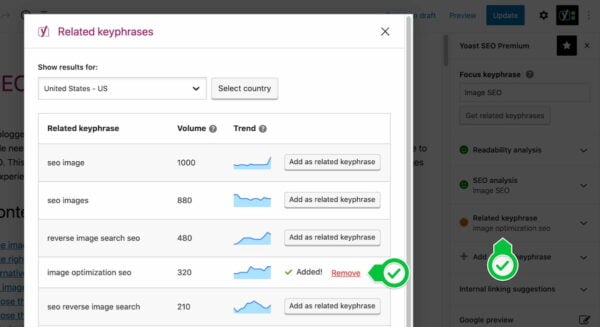
2.3.2. Optimisez votre permalien
Dans la plupart des cas, l’URL de votre article doit probablement contenir votre phrase clé de focus, de sorte qu’il soit évident de quoi parle votre page à partir du lien. Cela dit, vous devriez toujours essayer de garder vos permaliens courts, descriptifs et propres – ne mettez pas de mots inutiles pour le plaisir !
Avant de publier de nouveaux articles ou de nouvelles pages, vous pouvez également envisager de supprimer les « mots fonctionnels » de votre lien permanent. Ce sont des mots comme « un », « et » et « le ». Lorsque cela est fait avec soin, cela peut rendre vos permaliens plus lisibles et plus faciles à utiliser ou à lier. Les articles avec des titres particulièrement longs peuvent bénéficier de cette approche.
Pour les articles que vous avez déjà publiés, nous vous recommandons d’être prudent lorsque vous modifiez les permaliens. Si des personnes ont déjà créé un lien vers vos pages, la modification des URL peut créer des problèmes. Même si WordPress redirige parfois les utilisateurs vers le nouvel emplacement (le gestionnaire de redirection de Yoast SEO Premium gère cela automatiquement et de manière plus fiable), la modification des URL peut avoir un impact sur les performances.
2.3.3. Optimisez le titre de votre page
Le titre de chaque page — le contenu du HTML
